科达视频会议系统终端及遥控器的使用手册
科达KDV-MCS会议控制台用户手册
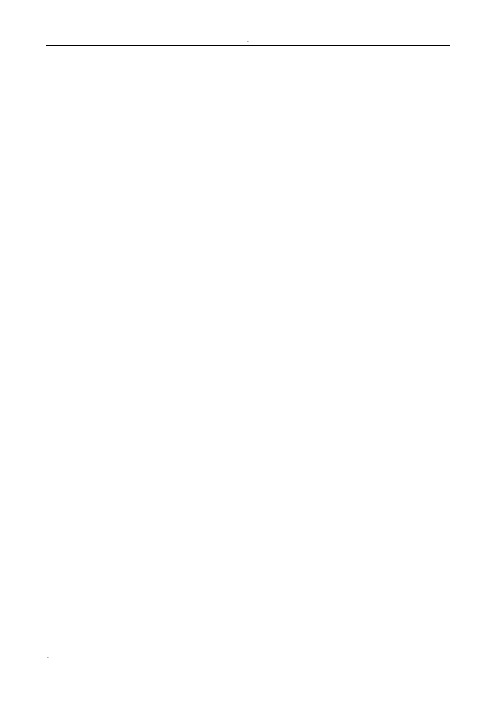
用户登录成功后,弹出如图4-4所示的主界面,界面上显示当前召开的会议列表,双击该会议可进入模拟会场界面。
界面上方的“MCU”列表显示为当前连接的MCU,下拉列表中可选择已登录的其它MCU。
如果在图4-4上选择“挂断”,则挂断当前的MCU,此时挂断的MCU中的会议状态,用户是不可见的。
断链后,会议控制台会弹出对话框提示用户与此MCU断链,如果该会控台连接了多个MCU,会议控制台会自动跳转到下一个已连接的MCU会议中,会议控制台显示当前此连接中的MCU会议的状态。
图4-1 主界面会议控制台软件主界面包括:会议管理、模拟会场、监控、MCU管理和会控设定五个功能模块。
用户可通过点击左侧导航条的相应按钮,进入相应的模块操作界面。
4.3 会议管理登录MCS系统后,默认界面为“会议管理”界面,如果不是,请在主界面上点击左侧导航条上的【会议管理】按钮,如图4-4所示,会议管理包括:今日会议、会议模板和会议列表三部分。
4.3.1 今日会议如图4-5所示,点击“会议管理”界面右上角的【今日会议】按钮,弹出“今日会议”界面。
“今日会议”用来显示当前正在召开的所有会议,用户可通过双击某一会议进入相应的模拟会场界面。
图4-2 今日会议配置终端:在图4-6界面的最右下角显示的是会议要邀请的终端列表。
当然,用户也可以点击【配置终端】按钮来进行对邀请终端的增加、删除操作,如图4-14所示。
图4-3 受邀请终端配置在图4-14界面中,选中终端列表中的条目,点击鼠标右键,可以对该终端设置主席、发言人、删除终端和呼叫选项操作,如图4-15所示,图4-4 终端操作【终端名称】:输入需要加入终端的E.164号、IP地址或H.323ID来邀请终端,会控会自动识别三种类型格式,输入完后,点击【添加到列表】即可完成操作。
【添加到地址簿】:把终端信息添加到邀请列表的同时,添加到地址簿信息中,以方便用户下次从地址簿中调用。
【从地址簿…】:即从地址簿中邀请终端,点击图4-15上的该按钮,如图4-16所示。
KDV电视会议系统终端控制台用户操作手册
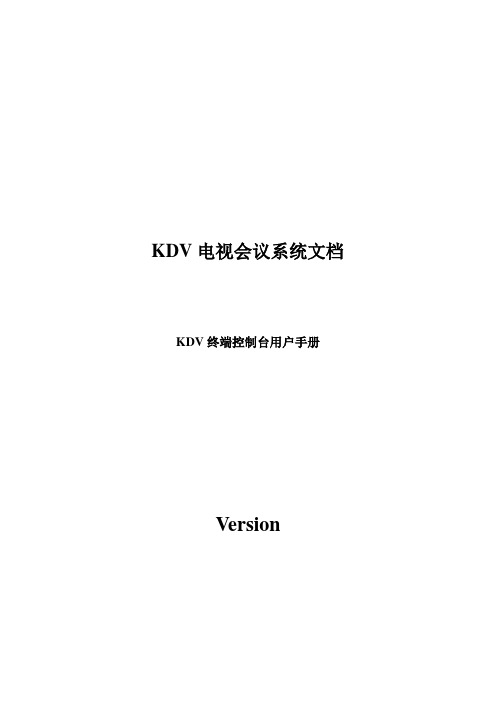
KDV电视会议系统文档KDV终端控制台用户手册Version目录前言 (4)1 设备简介 (5)1.1 终端特点 (5)1.2 终端设备 (5)2 终端使用事项 (9)3 安装要求 (10)4 终端控制台的安装 (11)软件安装 (11)4.2 软件下载 (13)5 终端控制台的使用 (14)5.1 终端根本操作 (16)5.2 会议管理 (23)5.3 设备控制 (34)5.4 设备设置 (40)5.5 系统管理 (61)5.6 终端诊断 (62)6 常见故障分析 (65)附录A 终端视频点播 (69)附录B 终端流媒体 ................................................................................................. 错误!未定义书签。
历史记录前言版本说明本手册对应产品版本为:KDV视频会议系统设备4.0版本。
读者对象本手册适合以下人员阅读●电视会议操作用户本书简介控制台用户手册?分成两大局部:1 设备简介介绍了终端系统所提供的主要功能、特点及终端硬件设备的说明2 终端使用事项介绍了安装终端时应该注意的事项3 安装要求介绍了终端控制台安装的软硬件要求4 终端控制台的安装介绍了两种终端控制台的安装方法5 终端控制台的使用详细介绍了终端控制台上各个按钮功能及其操作6 常见故障分析列举了使用终端系统时常见故障及其解决方案本书约定●图〔表〕的编号采用章节的形式,例如图5-7表示第5章的第7幅图●在本手册的图示上表示单个选中指定条目,表示选中所有条目,取消指定条目选择状态,取消所有条目选择状态。
声明:由于产品和技术的不断更新、完善,本资料中的内容可能与实际产品不完全相符,敬请谅解。
如需查询产品的最新情况,请联系当地办事处。
1 设备简介终端控制台为用户提供了一个嵌入式终端的操作界面。
通过界面操作,用户可以实现嵌入式终端在视频会议里所有的功能,包括对嵌入式终端的会议管理、设备控制、系统管理、终端诊断等各项功能。
kdv7810,7910用户指南
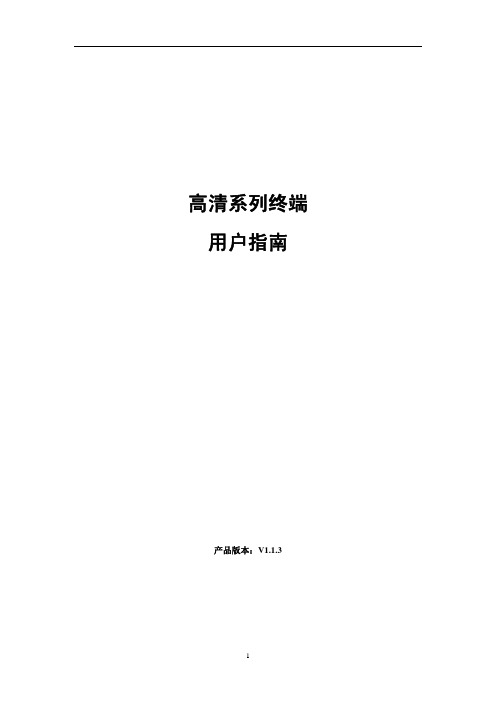
高清系列用户指南
呼叫和应答
z 免打扰:终端拒绝一切呼叫。
说明 进入 系统设置>
用户设置>应答模式,可以设置终端的应答模式。
2.2.2. 退出会议
点对点会议中
按 键,终端退出会议,同时结束会议 多点会议中,终端未发起双流
按 键,直接退出会议 多点会议+双流
1、 按 键,弹出快捷菜单;
2、 用方向键
高清系列终端 用户指南
产品版本:V1.1.3
1
声明 Kedacom™、TrueSens™为苏州科达科技有限公司的商标,不得擅自使用。 苏州科达科技有限公司版权所有,保留所有权利。 未经本公司书面许可,不得通过电子、机械或其他任何方式复制或传播本文档的全部或任何 部分用于任何用途,亦不得将本文档翻译为其它语言或转换为其它格式。 我们尽最大努力来保证本手册信息的正确性,并声明不对其中的印刷或书写错误负责。本手 册信息如有更新,恕不另行通知。如需获取最新信息请登录我们的网站 。
IP 地址,如 172.16.1.1
IP 地址,如 172.16.1.1 别名,如 Hong Kong,北京 E.164 号码,如 021
2.1.1. 主菜单界面呼叫
通过主菜单界面呼叫,请执行以下步骤: 1、 在主菜单界面的呼叫信息输入框中,输入呼叫信息;
会议形式 点对点会议
多点会议
呼叫信息 终端的 IP 地址、E.164 号、别名 MCU 的 IP 地址、E.164 号、别名 会议的 E.164 号(推荐)
3
高清系列用户指南
1.6. 字符输入方法
终端支持使用遥控器输入英文字母、数字和简体中文汉字。 z 按遥控器上的 键可实现不同输入法之间的切换; z 按数字键 可以输入特殊符号,如@ # ? $等; z 按 键可以删除输入的字符。
H600 700 800 900系列高清终端用户手册
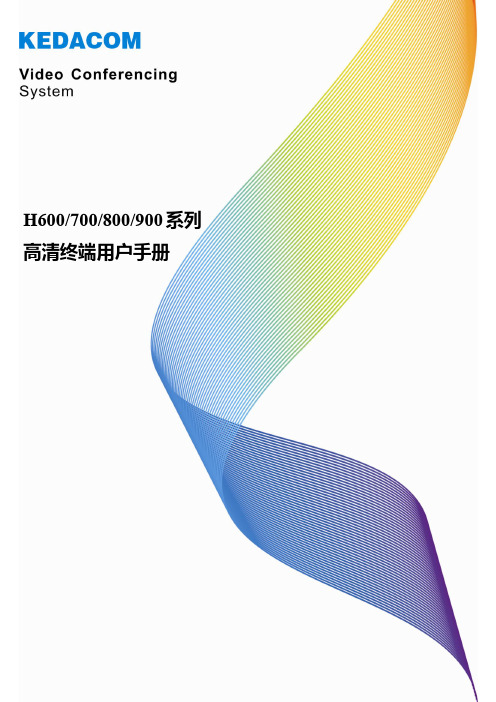
目录
1 系统基本信息 .....................................................................................................................................................1 1.1 1.2 1.2.1 1.2.2 1.2.3 1.3 1.4 1.5 1.6 1.7 1.7.1 1.7.2 1.7.3 1.7.4 1.8 2 遥控器 ............................................................................................................................................................... 1 设置遥控器模式 ................................................................................................................................................ 2 终端模式 ................................................................................................................................................... 2 摄像机模式 ............................................................................................................................................... 2 摄像机反向控制终端模式 ....................................................................................................................... 3 主菜单界面........................................................................................................................................................ 3 切换主菜单/视频界面 ...................................................................................................................................... 5 选择主菜单界面风格 ........................................................................................................................................ 5 屏幕提示图标.................................................................................................................................................... 6 字符输入方法.................................................................................................................................................... 7 特殊符号 ................................................................................................................................................... 7 数字 ........................................................................................................................................................... 7 英文字母 ................................................................................................................................................... 7 中文 ........................................................................................................................................................... 7 语言选择............................................................................................................................................................ 8
科达KDVMCS会议控制台用户手册
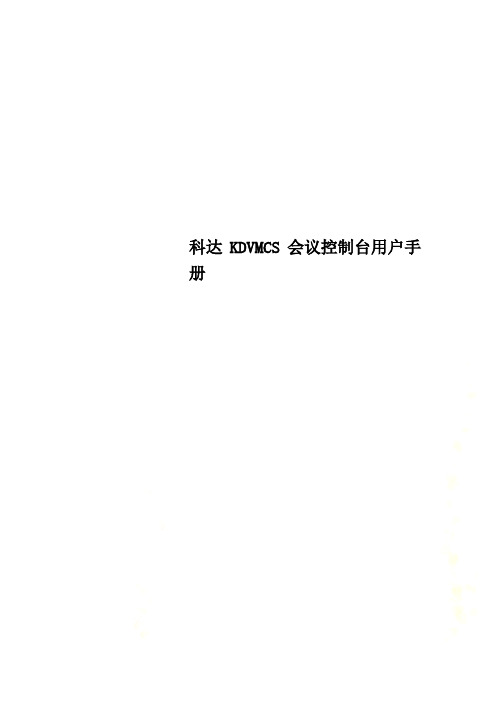
科达KDVMCS会议控制台用户手册科达KDV-MCS会议控制台用户手册前言版本说明本手册对应产品的版本为:KEDACOM视频会议系统V4.0_R3版本读者对象●电视会议操作人员●电视会议维护人员内容介绍《KDV-MCS会议控制台用户手册》各章节内容如下:第1章系统概述介绍了会议控制台的主要功能、支持环境等第2章安装要求介绍了会议控制台的安装的软硬件要求第3章会议控制台的安装介绍了实现如何安装会议控制台第4章会议控制台的使用详细介绍了会议控制台上各个功能按钮作用及其操作方法第5章会议控制台常见故障分析列举了召开会议时常见的功能故障及其解决方案第6章附录介绍了8000BMCU的HDSC、MDSC的介绍、合并级联会议的权限、画面合成的风格及MCU流媒体的使用相关手册《KDV-MCS会议控制台用户手册》的相关手册及用途如下所述:手册名称用途《KDV8000A多点控制单元用户手册》介绍了KDV8000AMCU的功能、用途及其单板的作用和配置。
《KDV8000B多点控制单元用户手册》介绍了KDV8000BMCU的功能、用途、模块的作用及其配置。
《KDV-终端控制台用户手册》描述了如何通过终端控制台控制终端,并对终端进行一系列的参数配置本书约定本书中有各种醒目的标志来表示在操作过程中应该注意的地方,这些标志的意义如下表示。
图形文字使用原则警告若用户忽略警告标志,可能会因误操作发生重大事故(如损坏设备)或人身伤害。
注意若用户忽略注意标志,可能会因误操作而带来一定的不良后果或者无法成功操作。
一般来说,解决产生的问题不会太麻烦。
说明提供给用户的说明和提示,使用比较广泛。
窍门作者提供给用户的一些容易忽视的小功能、技巧,这些小功能或技巧能够为用户带来便利。
举例通过简短的例子对操作中的任务进行补充说明,增进用户对任务的理解。
目录1 系统概述 (1)2 安装要求 (2)3 会议控制台的安装 (3)4 会议控制台的使用 (4)4.1登录 (4)4.2主界面功能 (6)4.3会议管理 (6)4.3.1 今日会议 (6)4.3.2 会议模板 (7)4.3.3 创建多点会议 (20)4.3.4 会议列表 (22)4.4模拟会场 (23)4.4.1级联会议 (24)4.4.2 会议设定 (25)4.4.3 会议点名 (38)4.4.4 会议轮询 (39)4.4.5 短消息 (40)4.4.6 会场状态 (41)4.4.7 结束会议 (45)4.4.8 终端操作 (45)4.4.9 会议切换 (54)4.4.10 终端信息显示 (54)4.4.11 终端监控 (55)4.5监控 (55)4.6MCU管理 (56)4.6.1 MCU基本信息 (56)4.6.2 MCU配置 (58)4.6.3 外设状态 (72)4.6.4 地址簿 (77)4.6.5 用户管理 (80)4.7会控设定 (83)4.7.1 用户设定 (83)4.7.2 事件日志 (87)5 典型应用 (89)5.1如何开启数据会议 (89)5.2如何进行会议独享 (90)5.3如何创建简单级联会议 (90)5.4如何创建合并级联会议 (91)6 常见故障分析 (93)附录A HDSC/ MDSC模块 (96)附录B 合并级联会议权限 (97)附录C 画面合成对应表 (99)C.18000MCU画面合成路数与码率、分辨率对应 (99)C.2画面合成风格列表 (100)附录D MCU流媒体使用 (101)术语表 (107)1 系统概述KDV会议控制台软件(MCS)是苏州科达科技有限公司开发的新一代基于WEB界面的视频会议操作功能软件。
科达 SKY 系列会议电视终端 管理员指南说明书
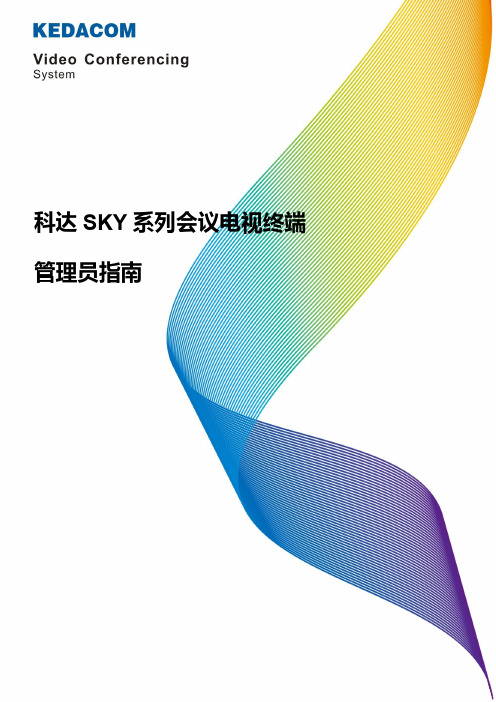
科达SKY系列会议电视终端管理员指南声明、Kedacom○R、TrueSens○R、、网呈○R、NexVision○R为苏州科达科技股份有限公司的商标,不得擅自使用。
苏州科达科技股份有限公司版权所有,保留所有权利。
未经本公司书面许可,不得通过电子、机械或其他任何方式复制或传播本文档的全部或任何部分用于任何用途,亦不得将本文档翻译为其它语言或转换为其它格式。
我们尽最大努力来保证本手册信息的正确性,并声明不对其中的印刷或书写错误负责。
本手册信息如有更新,恕不另行通知。
如需获取最新信息请登录我们的网站或者/。
前言手册对应产品X500-4K 、X700、X300、X500-1080P 、X500-1080P-E 、300、100产品对应版本V5.2.0.4.0读者对象系统操作人员、管理人员 多级菜单,如:设置>用户设置>呼叫与应答“说明”图标:对正文进行强调和补充说明 “注意”图标:表示有潜在风险,如果忽视注意文字,可能导致数据丢失、设备性能降低“警告”图标:表示有潜在风险,如果忽视警告文字,可能导致设备损坏或不可预知的结果获得帮助获得更多信息,请登录 网站。
目录1.概述 (1)2.设置向导 (2)3.网络配置 (6)3.1.以太网 (6)3.2.PPPoE (6)3.3.WiFi (6)3.4.非对称网络 (8)3.5.网络适应性 (8)3.6.NAT (9)3.7.TCP/UDP端口 (9)4.登录设置 (11)5.用户设置 (12)5.1.呼叫与应答 (12)5.2.视频 (13)5.3.呼叫协议 (14)5.4.音效 (15)5.5.自定义显示 (16)5.6.系统待机 (17)5.7.日期与时间 (17)5.8.人工智能 (17)5.9.快捷键 (18)5.10.语言 (18)6.音频设置 (19)6.1.输入/输出音量 (19)6.2.音频接口 (19)6.2.1.输入接口 (19)6.2.2.输出接口 (23)6.3.音频质量 (23)6.4.无线麦克风配对 (24)7.视频设置 (25)7.1.显示配置 (25)7.1.1.分辨率配置 (25)7.1.2.发送静态图片 (26)7.1.3.自动多画面显示 (26)7.1.4.显示调节设置 (26)7.2.视频源选择 (27)7.3.多视多流 (27)7.4.接口类型 (28)7.5.输出内容 (29)7.6.图像质量 (30)8.摄像机配置 (31)9.串口配置 (35)10.流媒体 (36)11.安全配置 (37)12.重设与升级 (39)12.1.在线升级 (39)12.2.本地升级 (39)12.3.系统重置 (39)12.4.配置文件导入导出 (40)13.系统诊断 (41)13.1.会议状态 (41)13.2.网络统计 (41)13.3.网络诊断 (41)13.4.安全诊断 (43)13.5.音频诊断 (43)13.6.视频源信息 (43)13.7.环回诊断 (44)13.8.色带诊断 (44)13.9.系统日志 (44)13.10.服务器信息 (45)14.系统帮助 (46)15.常见故障排除 (48)15.1.启动问题 (48)15.2.网络问题 (48)15.3.声音问题 (49)15.4.图像问题 (50)15.5.呼叫问题 (51)15.6.摄像机问题 (51)15.7.其他问题 (52)附录1.终端WEB管理 (53)附录2.技术指标 (54)附录3.安全注意事项 (56)附录4.术语 (58)1. 概述科达SKY系列会议电视终端是苏州科达科技股份有限公司开发的拥有自主知识产权的远程可视通信产品,主要应用于政府工作远程会议、商务交流、商业会议、远程教学与技术培训、远程医疗与会诊等。
科达KDV-MCS会议控制台用户手册

高级设定:
【接受会议合并呼叫】:是否允许该会议所在MCU能和其它会议的MCU进行会议合并。当进行会议合并级联时,需要在MCU的上、下级都要勾选该选项。
【启用适配器】:在此选择会议是否启用码流适配器,启用码流适配器的前提必须保证有空闲的码流适配器可供使用。
【发布方式】:选择录像的发布方式,包括立即发布、录完发布及不发布方式。
点击【更多选项】按钮,如界面4-7所示。
图4-7会议基本信息
【详细信息…】:显示的是会议码率的详细信息,包括视频、音频码率以及数据会议的码率,三者之和为会议码率,如图4-8所示。
图4-8码率详细信息
【双速会议】:当会议中某个终端的实际物理带宽小于会议码率时,用户可以召开双速码率的会议,召开双速会议时必须要设置辅助码率,辅助码率必须小于会议码率。
【记住用户名和密码】复选框:选中后,即下次登录时,登录界面会默认为上次登录时会议的用户名和密码。
4.2
用户登录成功后,弹出如图4-4所示的主界面,界面上显示当前召开的会议列表,双击该会议可进入模拟会场界面。界面上方的“MCU”列表显示为当前连接的MCU,下拉列表中可选择已登录的其它MCU。
如果在图4-4上选择“挂断”,则挂断当前的MCU,此时挂断的MCU中的会议状态,用户是不可见的。断链后,会议控制台会弹出对话框提示用户与此MCU断链,如果该会控台连接了多个MCU,会议控制台会自动跳转到下一个已连接的MCU会议中,会议控制台显示当前此连接中的MCU会议的状态。
图4-6MCS模板
在图4-6中,上部分显示的是会议的模板信息,包括模板的E.164号、会议码率、主视频格式、分辨率等参数。下部分显示的是模板参数的详细信息,并且新建模板、修改模板、保存模板、复制模板、删除模板、召开会议的操作都在该部分中实现。
科达视频会议操作

会议设定:会议控制
会议控制:可用来改变会议控制的模式,包括完全开放、根据密码和 会控独占三种模式,设置界面如图所示。 • 会控独占:会议被本会议控制台独占,其他会议控制台不能对会议进行 操作。 • 完全公开:各会控均可操作会议。 • 根据密码:其他会控操作会议前须通过密码验证。
会议设定:会议密码
KDV视频会议系统
操作方法
目录:
• 会议控制台功能及实现 • 终端控制台功能及实现 • 遥控器的使用
会议控制台的主要功能:
• 网络综合配置:传输速率设定,音频标准选择 • 选择与会终端 • 会议综合管理控制:开始会议、会议预设置等 • 各终端视频、音频状态监视 • 选择观看任一会场图象
登陆控制台:
模拟会场:短消息
•
•
•
•
•
先设置完成短消息的“滚动次数”(滚动次数不能超 过255次)、“消息类型”和“滚动速度” 然后在上面的短消息编辑框内编辑所要发送的短消息, 短消息的最大长度为1024个字节,静态字幕最多为16 行,滚动字幕最多为32行。 编辑短消息既可点击【从文件载入】按钮从某一 “TXT,也可以在中间的组合框内选择保存过的常用 短消息,而下面那个编辑框也同时预览到此常用短消 息 若选择保存过的常用短消息,可通过点击【选用此短 消息】按钮,加载常用短消息到上面的短消息编辑框 内;或者直接在上面的短消息编辑框中输入要发送的 短消息。 接着在“会议终端”内选择要接收短消息的终端,然 后点击【>】或【>>】按钮到“轮询终端”框内,最 后点击【确定】按钮,即可按设定的参数发送此短消 息。
会议控制台主界面:
• 主界面包括:会议管理、模拟会场、监控、系统管理和设备管理五个功能模块。 用户可通过点击左侧导航条的相应按钮,进入相应的模块操作界面。
科达KDV-MCS会议控制台用户手册
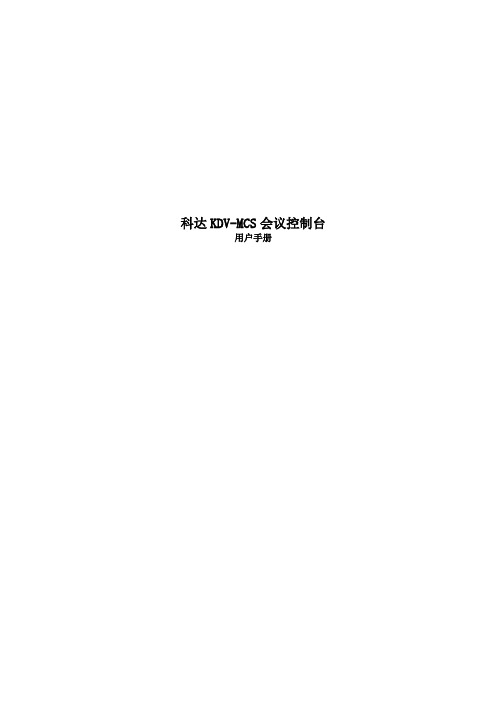
科达KDV-MCS会议控制台用户手册前言版本说明本手册对应产品的版本为:KEDACOM视频会议系统V4.0_R3版本读者对象●电视会议操作人员●电视会议维护人员内容介绍《KDV-MCS会议控制台用户手册》各章节内容如下:第1章系统概述介绍了会议控制台的主要功能、支持环境等第2章安装要求介绍了会议控制台的安装的软硬件要求第3章会议控制台的安装介绍了实现如何安装会议控制台第4章会议控制台的使用详细介绍了会议控制台上各个功能按钮作用及其操作方法第5章会议控制台常见故障分析列举了召开会议时常见的功能故障及其解决方案第6章附录介绍了8000BMCU的HDSC、MDSC的介绍、合并级联会议的权限、画面合成的风格及MCU流媒体的使用相关手册《KDV-MCS会议控制台用户手册》的相关手册及用途如下所述:本书约定本书中有各种醒目的标志来表示在操作过程中应该注意的地方,这些标志的意义如下表示。
图形文字使用原则警告若用户忽略警告标志,可能会因误操作发生重大事故(如损坏设备)或人身伤害。
注意若用户忽略注意标志,可能会因误操作而带来一定的不良后果或者无法成功操作。
一般来说,解决产生的问题不会太麻烦。
说明提供给用户的说明和提示,使用比较广泛。
窍门作者提供给用户的一些容易忽视的小功能、技巧,这些小功能或技巧能够为用户带来便利。
举例通过简短的例子对操作中的任务进行补充说明,增进用户对任务的理解。
目录1 系统概述 (1)2 安装要求 (2)3 会议控制台的安装 (3)4 会议控制台的使用 (4)4.1登录 (4)4.2主界面功能 (6)4.3会议管理 (6)4.3.1 今日会议 (7)4.3.2 会议模板 (7)4.3.3 创建多点会议 (21)4.3.4 会议列表 (24)4.4模拟会场 (25)4.4.1级联会议 (26)4.4.2 会议设定 (26)4.4.3 会议点名 (40)4.4.4 会议轮询 (41)4.4.5 短消息 (43)4.4.6 会场状态 (44)4.4.7 结束会议 (47)4.4.8 终端操作 (48)4.4.9 会议切换 ..................................................... 错误!未定义书签。
KDV7620系列用户指南

声明
Kedacom™、TrueSens™为苏州科达科技有限公司的商标,不擅自使用。 苏州科达科技有限公司版权所有,保留所有权利。
未经本公司书面许可,不得通过电子、机械或其他任何方式复制或传播本文档的全部或任何 部分用于任何用途,亦不得将本文档翻译为其它语言或转换为其它格式。
我们尽最大努力来保证本手册信息的正确性,并声明不对其中的印刷或书写错误负责。本手 册信息如有更新,恕不另行通知。如需获取最新信息请登录我们的网站 。
前言
版本说明 本手册对应产品的版本:V1.1.1 读者对象 视频会议操作人员 终端类型 本指南适用于科达 KDV7620 系列终端。 KDV7620 系列终端包含 KDV7620-A、KDV7620-B。
2. 呼叫和应答...............................................................................................................................5 2.1. 会议呼叫.......................................................................................................................5 2.1.1. 主菜单界面呼叫...............................................................................................5 2.1.2. 快速拨号呼叫...................................................................................................6 2.1.3. 通过地址条目呼叫...........................................................................................6 2.1.4. 通过会议模板呼叫...........................................................................................7 2.1.5. 通过通话记录呼叫...........................................................................................7 2.2. 内置MC会议呼叫 ........................................................................................................7 2.3. 应答、退出会议...........................................................................................................8 2.3.1. 应答会议...........................................................................................................8 2.3.2. 退出会议...........................................................................................................9
视频会议系统产品配置及使用-科达

防火墙代理设置
呼叫设置界面如图。然后按上下键,选择防火墙,按遥控器[OK] 键,进入防火墙代理设置界面。然后按上下键,选择防火墙代理, 设置地址,按遥控器[OK]键启用。
42
公网模式配置举例
TS6610终端公网 组网拓扑举例
43
公网模式配置举例
Ip地址设置
GK地址设置
44
公网模式配置举例
9
MCU系统配置
点击【配置向导】按钮,可以进入如下图所示界面。
10
MCU系统配置
选择“对MCU的基本信息进行配置”,点击【下一步】进 入如下界面。
11
MCU系统配置
用户可以看到MCU 的内部IP地址信息。KDV8000C MCU内部配置 了两个IP地址,分别是MCU内部通信地址及模块(HDSC/MDSC) 内部通信地址,它们主要用于MCU内部的MPC板(主处理机板) 与模块(HDSC/MDSC)之间的通信。这两个地址的出厂默认配置 分别为10.253.253.250和10.253.253.249。为了使MCU能够正常 工作,请保证这两个地址可用。若您检查到其他设备的IP地址 与这两个地址相冲突,请更改该设备地址;如果您无法更改冲 突设备的地址,则需要更改MCU的s产品都选择第一项【启用内置网守】, 点击【下一步】进入会议控制台IP地址设置界面。在这一界面 用户需要设置MCU的另一个地址,这个地址主要用于会议控制 台登录和控制MCU,该地址也就是会议控制台连接MCU时在登 录界面所输入的地址,对应的网口为MCU后面板的主机以太网 口。
Proxy: 221.224.36.240/24(公 网地址)
TS6610E
MT:10.130.0.1/24(私) GK:221.224.36.240/24(公) Proxy:221.224.36.240/24(公)
科达视频会议系统终端及遥控器的使用手册

接地点
终端的简单安装
KDV8010A连线示意图说明: 橙色线表示视频线; 绿色线表示音频线; 灰色线表示网线; 深青色表示摄像头控制线;
电视机
网络交换机 摄像头控制线
摄像头
KDV8010A终端硬件介绍
9) 红外遥控接口: 在终端正面1个红外接收窗口,里面有红外接收器,用来接收终端
端遥控器的信号。
红外接收窗口
KDV8010A终端指示灯介绍
• 终端指示灯
KDV8010A的指示灯位于终端的前面板上,用于指示终端的运行状 态。
如下图所示,它包括9个指示灯,从左至右分别是:POW、ALM、 RUN、LNK、DSP RUN(1~3)、ETH、IR。
视音频自检
2)选择环回测试图标,点击[确定]键进入环回测试界面。
• DSP RUN 3:视频解码器指示灯,它指示视频解码器的运 行状态,当视频解码器正常运行时则指示灯一直保持闪烁 状态,如果常亮或常灭则表示视频解码器运行异常。
KDV8010A终端指示灯介绍
• ETH:以太网接口指示灯,当终端以太网网线连接正常则 指示灯保持常亮状态,否则指示灯保持常灭。
• IR:红外接收指示灯,当终端接收到有效的红外遥控信号 后会闪烁,如果没有闪烁,则表示没有接收到有效的红外 遥控信号。
终端直接话筒时 该开关通常要 拨到MIC位置
话筒
终端的简单安装
KDV8010A终端的连线图:
摄像机视频输出
摄像头控制线 终端视频输出
摄像头控制线
网线
摄像机视频输入
话筒线输入
音频线输出
科达 SKY D510 系列会议电视 终端用户手册说明书

科达SKY D510系列会议电视终端用户手册声明Kedacom™、TrueSens™、、、网呈™、NexVision™为苏州科达科技股份有限公司的商标,不得擅自使用。
苏州科达科技股份有限公司版权所有,保留所有权利。
未经本公司书面许可,不得通过电子、机械或其他任何方式复制或传播本文档的全部或任何部分用于任何用途,亦不得将本文档翻译为其它语言或转换为其它格式。
我们尽最大努力来保证本手册信息的正确性,并声明不对其中的印刷或书写错误负责。
本手册信息如有更新,恕不另行通知。
如需获取最新信息请登录我们的网站或者/。
前言手册对应产品SKY D510、SKY D510i产品对应版本V6.0.0.2读者对象系统操作人员、管理人员“说明”图标:对正文进行强调和补充说明“注意”图标:表示有潜在风险,如果忽视注意文字,可能导致数据丢失、设备性能降低“警告”图标:表示有潜在风险,如果忽视警告文字,可能导致设备损坏或不可预知的结果获得帮助获得更多信息,请登录网站。
目录1.简介 (1)1.1.产品介绍 (1)1.1.1.前面板 (1)1.1.2.底座 (1)1.1.3.侧面板 (2)2.线缆连接 (3)3.设备开关机 (4)4.主界面 (5)5.遥控器(选配) (6)6.发起呼叫 (7)6.1.通过拨号呼叫 (7)6.2.通过通讯录呼叫 (8)6.3.通过呼叫记录呼叫 (9)7.创建会议 (10)8.参加会议 (12)9.会议控制 (13)9.1.点对点会议 (13)9.2.普通多点会议 (14)9.2.1.管理方操作 (14)9.2.2.与会方操作 (18)9.3.数据协作 (19)9.3.1.控制模式 (19)9.3.2.角色 (20)9.3.3.操作 (20)9.4.电话会议 (22)9.5.虚拟会议室 (23)10.退出/结束会议 (24)11.通过SKYSHARE软件发送共享 (25)12.内置电脑(选配) (26)13.使用通讯录 (27)14.语音助手 (28)15.组织架构 (29)16.音量控制 (30)17.屏幕显示控制 (31)17.1.摄像机控制 (31)17.2.图像参数 (32)17.3.多画面显示 (33)17.3.1.画中画风格 (33)17.3.2.画中画显示 (34)17.4.抓拍图像管理 (35)18.云端录像 (37)附录术语 (38)1. 简介SKY D510/D510i终端是科达一款一体化高清触控视频会议终端,内置摄像机、数字麦克风、高保真音箱,内置大尺寸高清触控屏可提供宽广的视野。
4.0版_KDV终端控制台用户手册(20060525)
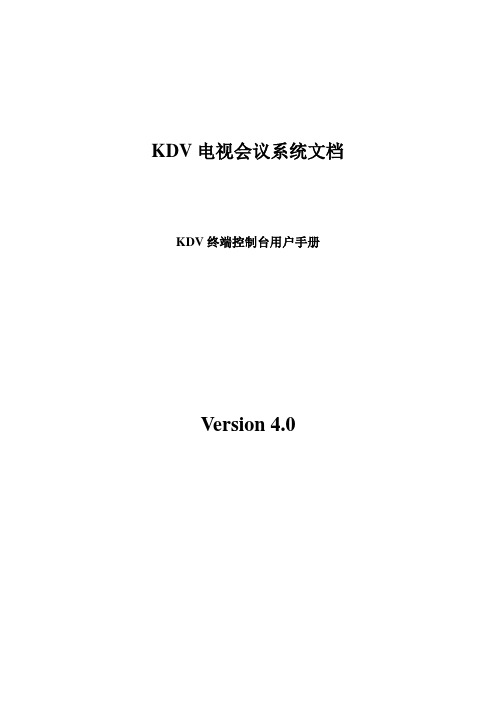
KDV电视会议系统文档KDV终端控制台用户手册Version 4.0目录前言 (4)1 设备简介 (5)1.1 终端特点 (5)1.2 终端设备 (5)2 终端使用事项 (9)3 安装要求 (10)4 终端控制台的安装 (11)4.1软件安装 (11)4.2 软件下载 (13)5 终端控制台的使用 (14)5.1 终端基本操作 (16)5.2 会议管理 (23)5.3 设备控制 (34)5.4 设备设置 (40)5.5 系统管理 (61)5.6 终端诊断 (62)6 常见故障分析 (65)附录A 终端视频点播 (69)附录B 终端流媒体 ................................................................................................. 错误!未定义书签。
历史记录前言版本说明本手册对应产品版本为:KDV视频会议系统设备4.0版本。
读者对象本手册适合下列人员阅读●电视会议操作用户本书简介《4.0科达终端控制台用户手册》分成两大部分:1 设备简介介绍了终端系统所提供的主要功能、特点及终端硬件设备的说明2 终端使用事项介绍了安装终端时应该注意的事项3 安装要求介绍了终端控制台安装的软硬件要求4 终端控制台的安装介绍了两种终端控制台的安装方法5 终端控制台的使用详细介绍了终端控制台上各个按钮功能及其操作6 常见故障分析列举了使用终端系统时常见故障及其解决方案本书约定●图(表)的编号采用章节的形式,例如图5-7表示第5章的第7幅图●在本手册的图示上表示单个选中指定条目,表示选中所有条目,取消指定条目选择状态,取消所有条目选择状态。
声明:由于产品和技术的不断更新、完善,本资料中的内容可能与实际产品不完全相符,敬请谅解。
如需查询产品的最新情况,请联系当地办事处。
1 设备简介终端控制台为用户提供了一个嵌入式终端的操作界面。
科达KDVMCS会议控制台用户手册

科达 KDV-MCS 会议控制台用户手册前言版本说明本手册对应产品的版本为:KEDACOM视频会议系统V4.0_R3 版本读者对象电视会议操作人员电视会议保护人员内容介绍《 KDV-MCS会议控制台用户手册》各章节内容以下:第 1 章系统概括介绍了会议控制台的主要功能、支持环境等第 2 章安装要求介绍了会议控制台的安装的软硬件要求第 3 章会议控制台的安装介绍了实现怎样安装会议控制台第 4 章会议控制台的使用详尽介绍了会议控制台上各个功能按钮作用及其操作方法第 5 章会议控制台常有故障剖析列举了召开会议经常有的功能故障及其解决方案第 6 章附录介绍了 8000BMCU 的 HDSC 、MDSC 的介绍、归并级联会议的权限、画面合成的风格及 MCU 流媒体的使用有关手册《 KDV-MCS会议控制台用户手册》的有关手册及用途以下所述:手册名称用途《K DV8000A多点控制单元用介绍了 KDV8000AMCU的功能、用途及其单板的作用和配置。
户手册》《K DV8000B多点控制单元用介绍了 KDV8000BMCU的功能、用途、模块的作用及其配置。
户手册》《KDV-终端控制台用户手描绘了怎样经过终端控制台控制终端,并对终端进行一系列册》的参数配置本书商定本书中有各样醒目的标记来表示在操作过程中应当注意的地方,这些标记的意义以下表示。
图形文字使用原则警示若用户忽视警示标记,可能会因误操作发生重要事故(如破坏设施)或人身损害。
注意若用户忽视注意标记,可能会因误操作而带来必定的不良结果或许没法成功操作。
一般来说,解决产生的问题不会太麻烦。
说明供应给用户的说明和提示,使用比较宽泛。
诀窍作者供应给用户的一些简单忽视的小功能、技巧,这些小功能或技巧能够为用户带来便利。
举例经过简洁的例子对操作中的任务进行增补说明,增进用户对任务的理解。
目录1 系统概括 (1)2 安装要求 (2)3 会议控制台的安装 (3)4 会议控制台的使用 (4)登录 (4)主界面功能 (6)会议管理 (6)今天会议 (6)会议模板 (7)创立多点会议 (20)会议列表 (22)4.4 模拟会场 (23)级联会议 (24)会议设定 (25)会议点名 (38)会议轮询 (39)短信息 . (40)会场状态 (41)结束会议 (45)终端操作 (45)会议切换 (54)终端信息显示 (54)终端监控 (55)监控55.................................................................................................................................................MCU 管理56.........................................................................................................................................4.6.1 MCU 基本信息 (56)4.6.2 MCU 配置 (57)外设状态 (72)地点簿 . (77)用户管理 (80)会控设定 (83)用户设定 (83)事件日记 (87)5 典型应用 (89)怎样开启数据会议 (89)怎样进行会议独享 (90)怎样创立简单级联会议 (90)怎样创立归并级联会议 (91)6 常有故障剖析 (93)附录 A HDSC/ MDSC 模块 (96)附录 B 归并级联会议权限 (97)附录 C 画面合成对应表 (99)C.1 8000MCU 画面合成路数与码率、分辨率对应 (99)画面合成风格列表 (100)附录 D MCU 流媒体使用 (103)术语表 (108)1系统概括KDV 会议控制台软件( MCS )是苏州科达科技有限企业开发的新一代鉴于WEB 界面的视频会议操作功能软件。
- 1、下载文档前请自行甄别文档内容的完整性,平台不提供额外的编辑、内容补充、找答案等附加服务。
- 2、"仅部分预览"的文档,不可在线预览部分如存在完整性等问题,可反馈申请退款(可完整预览的文档不适用该条件!)。
- 3、如文档侵犯您的权益,请联系客服反馈,我们会尽快为您处理(人工客服工作时间:9:00-18:30)。
接地点
终端的简单安装
KDV8010A连线示意图说明: 橙色线表示视频线; 绿色线表示音频线; 灰色线表示网线; 深青色表示摄像头控制线;
电视机
网络交换机 摄像头控制线
摄像头
6路复合视频的输入与输出构成终端内置的6X6视频矩阵。
S端子输出
6路C端子输出
VGA输出
S端子输入
6路C端子输入
VGA输入
KDV8010A终端硬件介绍
7)音频(AUDIO)接口:
音频输入:1路单声道输入,1路双声道输入。
音频输出:1路单声道输出,1路双声道输出。
LINE/MIC切换:拨到MIC(上)时,终端只从双声道输入端 采集声音,此时可直接接话筒,不需要前置声音放大设备。拨到 LINE(下)时,终端从两路音频输入端采集声音,但放大倍数小, 需接前置音频放大设备或本身声音输出就比较大的设备如DVD的音 频。
终端遥控器介绍
• 终端遥控器介绍 终端遥控器主要是
用来对终端进行配 置及操作。终端遥 控器面板如右所示。 终端红外遥控接收
范围在以终端的红 外接收窗口为顶点 的30°圆锥体范围 内,遥控器与终端 距离不超过5米。
终端直接话筒时 该开关通常要 拨到MIC位置
话筒
终端的简单安装
KDV8010A终端的连线图:
摄像机视频输出
摄像头控制线 终端视频输出
摄像头控制线
网线
摄像机视频输入
话筒线输入
音频线输出
终端的简单安装
会议摄像机的连线说明:(以SONY EVI-D70P为例)
• 图像翻转开关:使用摄像机时设置为OFF,当摄像机铞顶安装在天花板 上时设置为ON;
终端及遥控器的使用
课程提纲
一、终端介绍 1、KDV8010A终端介绍 2、终端的简单安装
二、使用遥控器进行终端配置 1、遥控器简介 2、终端IP地址配置 3、网络测试 4、摄像头控制 5、音量调整 6、视音频自检
KDV8010A终端硬件介绍
KDV8010A终端是一款高清晰产品,采用19英寸1U机箱,采用 220V交流供电,提供一个扩展槽位,内置6X6的视频矩阵。外观如下 图所示:
• DSP RUN 3:视频解码器指示灯,它指示视频解码器的运 行状态,当视频解码器正常运行时则指示灯一直保持闪烁 状态,如果常亮或常灭则表示视频解码器运行异常。
KDV8010A终端指示灯介绍
• ETH:以太网接口指示灯,当终端以太网网线连接正常则 指示灯保持常亮状态,否则指示灯保持常灭。
• IR:红外接收指示灯,当终端接收到有效的红外遥控信号 后会闪烁,如果没有闪烁,则表示没有接收到有效的红外 遥控信号。
终端指示灯的放大示意图
KDV8010A终端指示灯介绍
• POW:电源指示灯,绿色,当KDV8010A电源打开后,电 源指示灯就一直保持亮Байду номын сангаас状态。
• ALM:告警指示灯,一般来说告警指示灯是不会亮的,除 非系统处于异常状态,终端就会把告警指示灯打开。
• RUN:运行指示灯,当系统正常运行时,运行指示灯会一 直保持闪烁的状态,如果运行指示灯常亮或常灭则说明系 统运行不正常。
• 详细说明请参见《EVI-D70P使用说明书》;
摄像机视频输出
图像翻转开关 摄像头控制线
摄像头电源线
课程提纲
一、终端介绍 1、KDV8010A终端介绍 2、终端的简单安装
二、使用遥控器进行终端配置 1、终端遥控器介绍 2、终端IP地址配置 3、网络测试 4、摄像头控制 5、音量调整 6、视音频自检
• LNK:备用,无定义。
KDV8010A终端指示灯介绍
• DSP RUN 1:音频编解码指示灯,它指示音频编解码器的 运行状态,当音频编解码运行正常则指示灯一直保持闪烁 状态,如果常亮或常灭则表示音频编解码器运行异常。
• DSP RUN 2:视频编码器指示灯,它指示视频编码器的运 行状态,当视频编码器正常运行时则指示灯一直保持闪烁 状态,如果常亮或常灭则表示视频编码器运行异常。
COM1
COM2
ETH
CON
KDV8010A终端硬件介绍
6) 视频(VIDEO)接口: 视频输入:6路复合视频,1路S-VIDEO,1路VGA; 视频输出:6路复合视频,1路S-VIDEO,1路VGA; 复合视频接口俗称C端子,S-VIDEO接口俗称S端子。 终端默认为图像从第1路复合视频输入,从第1路复合视频输出。
IR指示灯右边的一个小孔是红外接收的窗口。
课程提纲
一、终端介绍 1、KDV8010A终端介绍 2、终端的简单安装
二、使用遥控器进行终端配置 1、遥控器简介 2、终端IP地址配置 3、网络测试 4、摄像头控制 5、音量调整 6、视音频自检
终端的简单安装
会议终端可以安装在机架上,或平放在工作台上,安装时确保 终端周围留有足够的散热空间,工作台稳固。
KDV8010A终端硬件介绍
9) 红外遥控接口: 在终端正面1个红外接收窗口,里面有红外接收器,用来接收终端
端遥控器的信号。
红外接收窗口
KDV8010A终端指示灯介绍
• 终端指示灯
KDV8010A的指示灯位于终端的前面板上,用于指示终端的运行状 态。
如下图所示,它包括9个指示灯,从左至右分别是:POW、ALM、 RUN、LNK、DSP RUN(1~3)、ETH、IR。
终端正面视图
扩展槽位
终端背面视图
KDV8010A终端硬件介绍
• 硬件接口介绍 1) 10/100M(ETH)以太网接口1个,用来连接网络。 2) RS-232(CON)配置口1个,用于终端的初始配置。 3)RS-232(COM1)控制接口1个,通常用于摄像头控制。 4)RS-485(COM2)控制接口1个,通常用于摄像头控制。 5)RS-422(COM2)控制接口1个,通常用于摄像头控制。 RS-485与RS-422用同一个物理接口,只是出线不一样,具体见安装 说明文档。
单声道音频输出
双声道音频输出
单声道音频输入 双声道音频输入 LINE/MIC切换开关
KDV8010A终端硬件介绍
8) 电源及接地 终端电源从终端背部右边接入,采用交流220V电源输入。 电源开关:往上按则开启电源,往下按则关闭电源。 在电源旁提供一个接地点,用于设备接地。
电源开关
220V电源接口
设备接地点
